1、新建一个黑色画布。
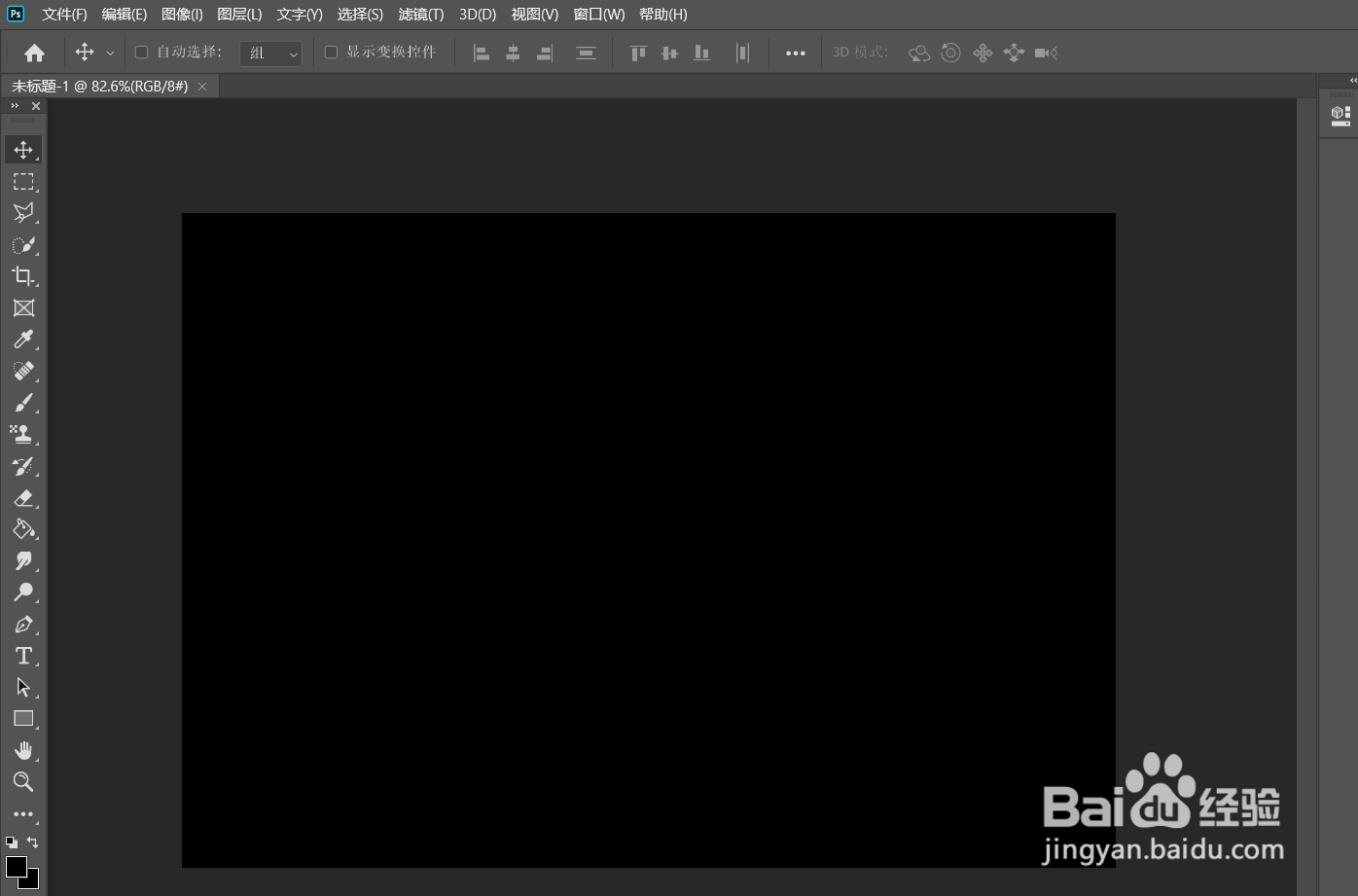
2、在画布中输入文字并调整好文字的大小。

3、右击鼠标点击【转换为形状】。
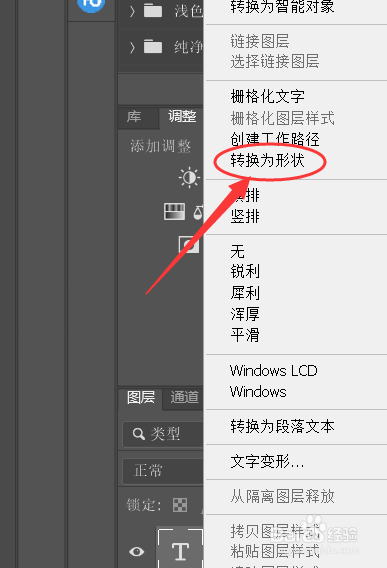
4、给文字设置无填充、黄色描边。
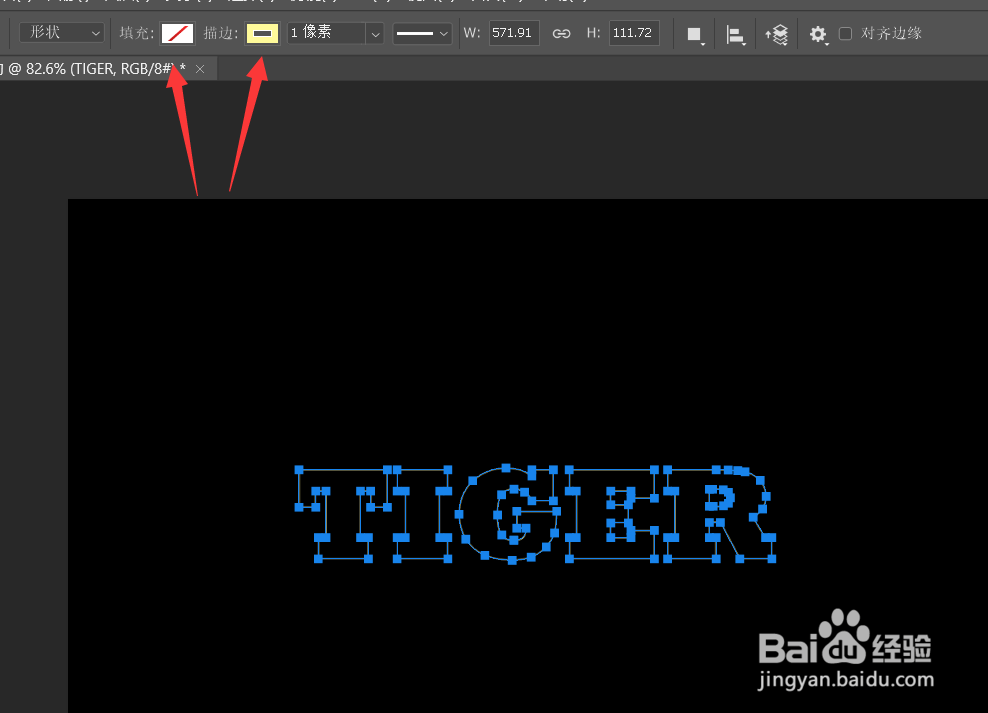
5、然后再右击鼠标选择【栅格化图层】。

6、对文字进行编辑。

7、打开图层样式,勾选【外发光】。

8、然后将图层复制一层。

9、给文字添加红色的外发光。
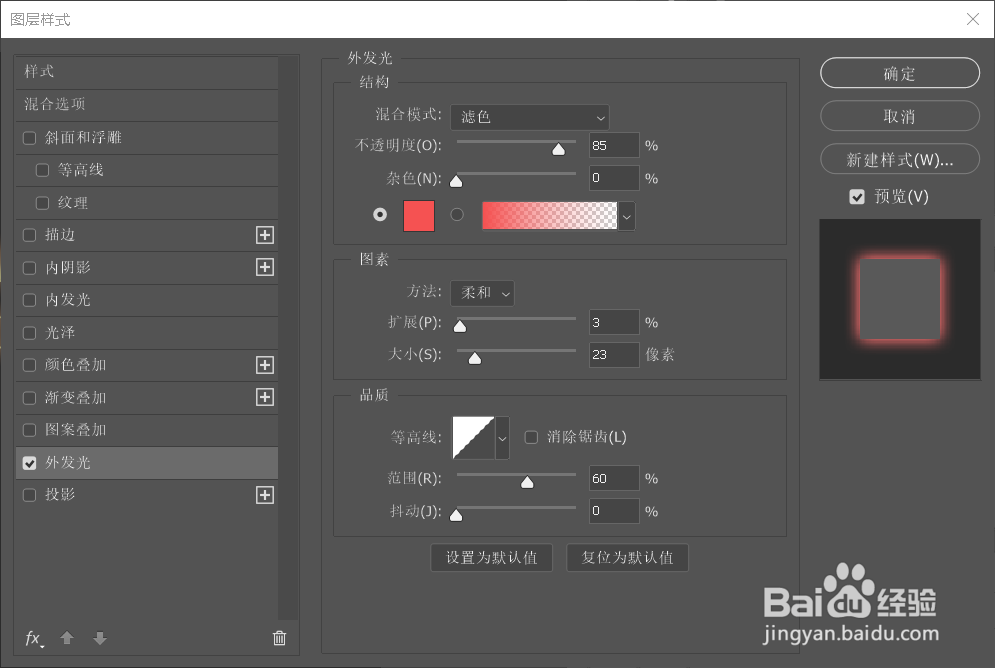
10、如图所示,这就是最终的效果。

1、新建一个黑色画布。
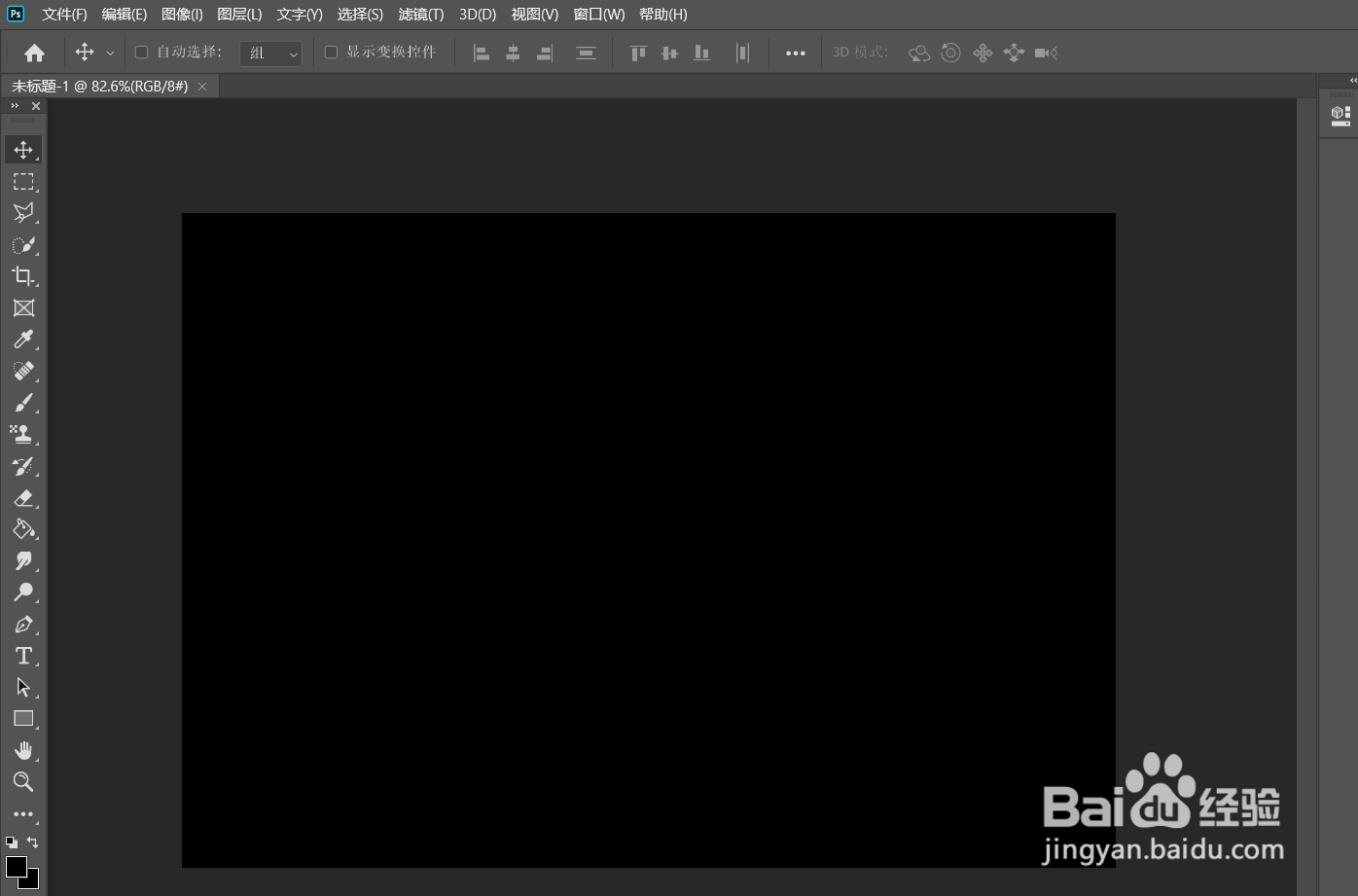
2、在画布中输入文字并调整好文字的大小。

3、右击鼠标点击【转换为形状】。
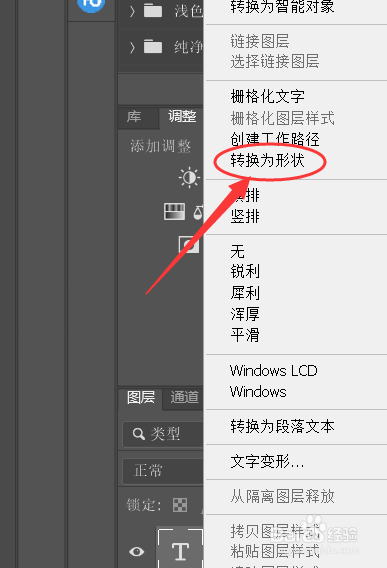
4、给文字设置无填充、黄色描边。
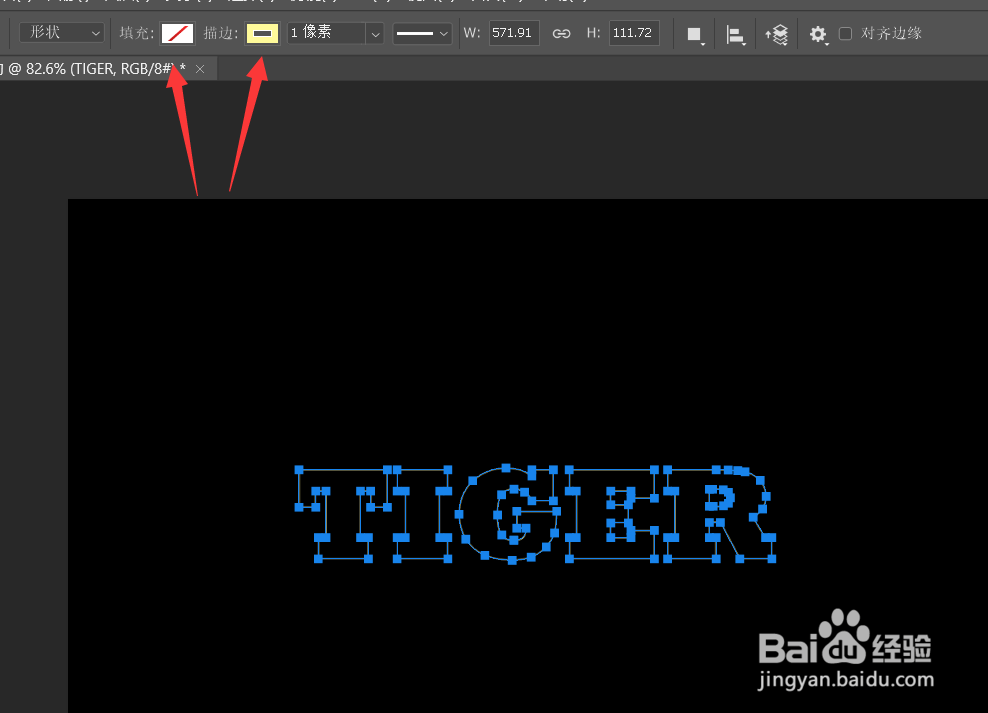
5、然后再右击鼠标选择【栅格化图层】。

6、对文字进行编辑。

7、打开图层样式,勾选【外发光】。

8、然后将图层复制一层。

9、给文字添加红色的外发光。
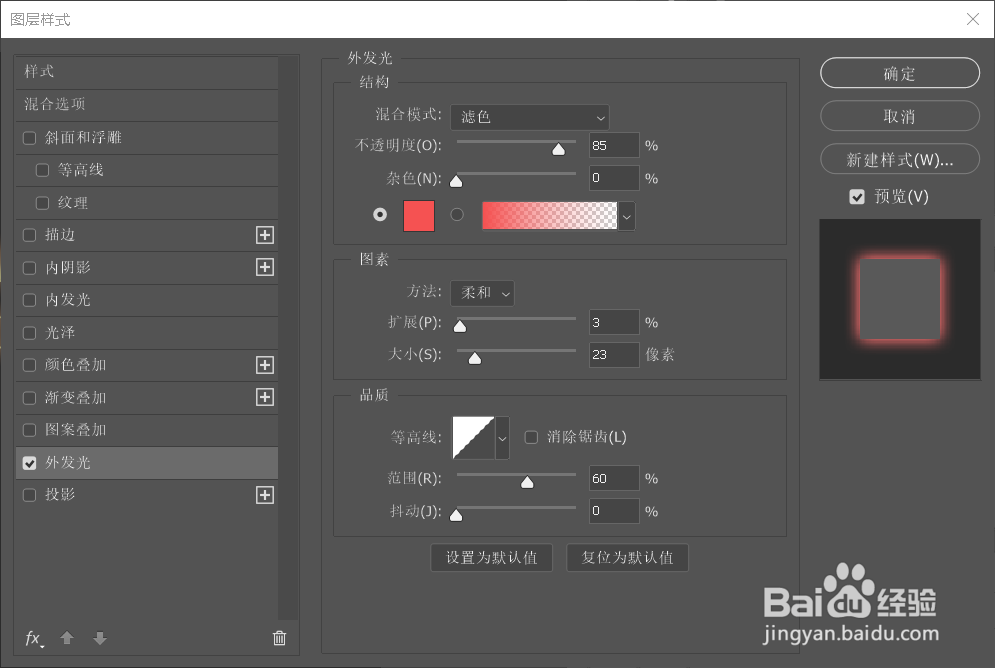
10、如图所示,这就是最终的效果。
